
通常、インスタグラムでは他人が投稿したストーリーを自分のストーリーに引用して投稿する『リポスト』ができません。
そこで他人のストーリーをリポストしたい場合はリポスト用のアプリを使うのが一般的です。
今回はその中でも『PhotoAround』というアプリを使ってストーリーをリポストする方法を解説します。
これまで、このページでは『Instagramでリポスト』という名前のアプリについて解説していましたが、『Instagramでリポスト』アプリが使用できないようになっていました。
アプリのダウンロードもできないのでアプリ自体がなくなったようです。
似たようなアプリとして『PhotoAround』というアプリが使えるので今後はこちらを使うと良さそうです。
友達のストーリーを自分のストーリーにリポストしたい時や好きな芸能人のストーリーをリポストしたい時などの参考にして下さい。
『PhotoAround』アプリのダウンロードとインストール
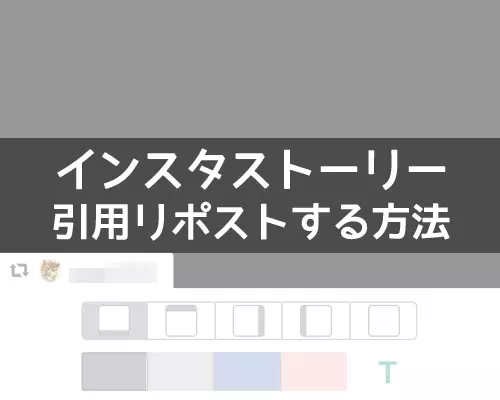
まずは『PhotoAround』アプリをダウンロードしましょう。
アプリは以下のページからダウンロードできます。
関連リンク
アプリをダウンロードしたらそのままインストールされるのでアプリを起動して早速ログインしてみましょう。
『PhotoAround』アプリにログインする方法
『PhotoAround』アプリをダウンロードしたら以下の方法でログインしましょう。
- アプリを起動して『Instagramアカウント』をタップ
- アカウントID(ユーザーネーム)とパスワードを入力して『ログイン』をタップ
- 最初の画面に戻るので『ログインする』をタップ
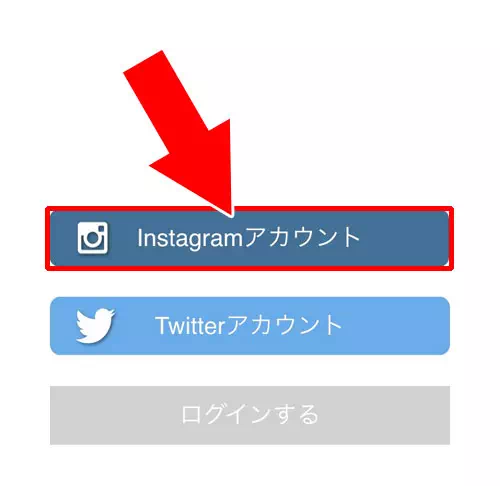
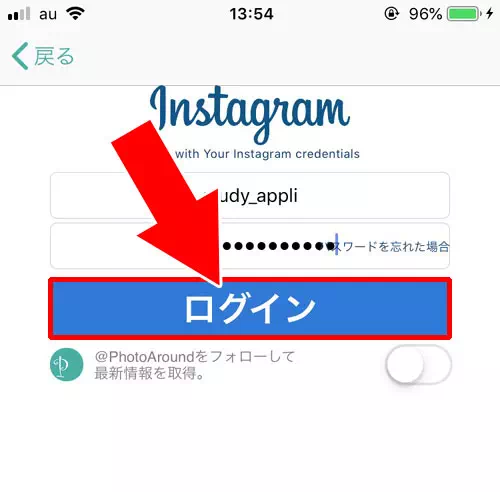

これでPhotoAroundアプリにログインできました。
それでは早速ストーリーの投稿をリポストしてみましょう。
『PhotoAround』アプリでインスタストーリーをリポストする方法
インスタで友達のストーリーを自分のストーリーにリポストする場合、まずはリポストしたいストーリーを探す必要があります。
PhotoAroundアプリを使えばタイムライン画面から簡単にストーリーを見つけられるようになってます。
インスタストーリーをリポストする場合には以下の方法で行いましょう。
- 『PhotoAround』アプリを起動し、自分のインスタアカウントでログイン
- ホーム画面からストーリーのアカウントをタップ
- プロフィール画面にある『ストーリーアイコン』をタップ
- ストーリーが再生されるので写真や動画の下にある『リポストアイコン』をタップ
- ストーリーのリポスト写真が作成されるので、写真下の『Repost Instagram』ボタンをタップ
- インスタアプリが起動するので『ストーリーズ』をタップ
- ストーリーの投稿画面に写真が表示されるので『ストーリーズ』をタップ
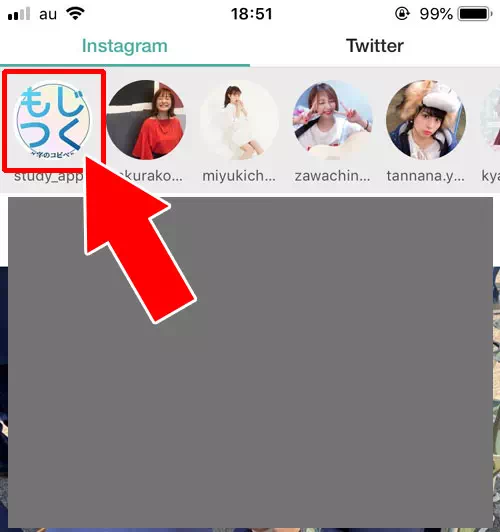
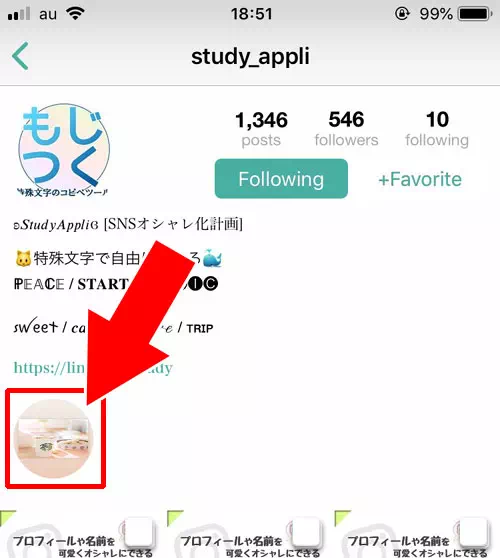
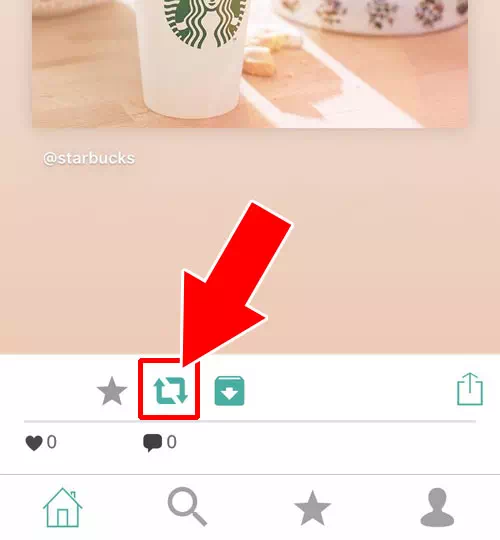
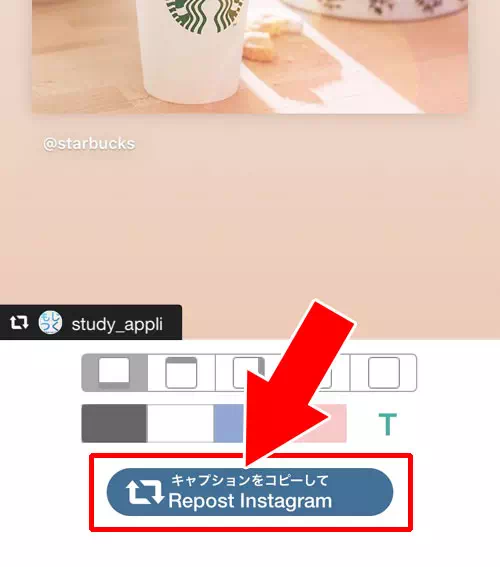
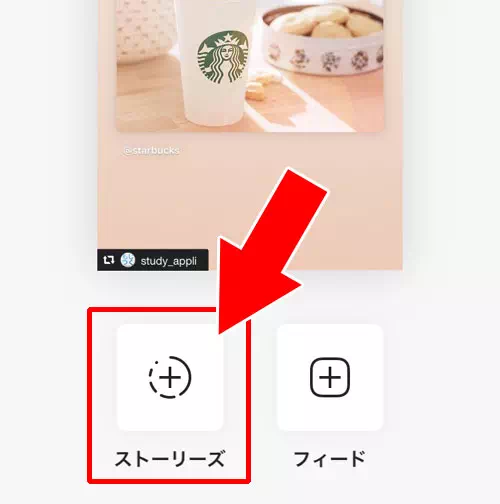
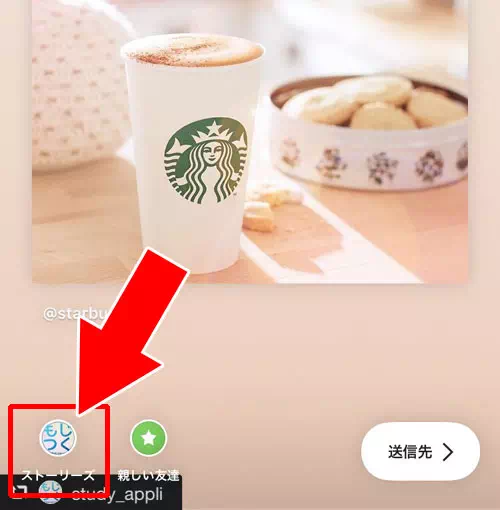
これで他人が投稿しているストーリーの写真や動画をリポストする事ができます。
上記の方法でリポストした場合、そのまま投稿しても相手(元の投稿者)に通知は送られません。
もし通知したい時には投稿のキャプションやストーリーのスタンプでメンション(@マーク+ユーザーネーム)を付けるようにしましょう。
メンションを付けて投稿すると相手に通知が送られるようになります。
ストーリーのメンション(タグ付け)のやり方は以下の記事で詳しく解説してるので解らない方は参考にどうぞ。
関連リンク
『PhotoAround』アプリでストーリーを保存する方法
『PhotoAround』アプリはストーリーの写真や動画を保存する機能もあります。
インスタストーリーを自分のスマホに保存しておきたい方は以下の方法で保存しておくと良いでしょう。
- 『PhotoAround』アプリを起動して自分のインスタアカウントでログイン
- タイムラインや検索から保存したいストーリーのアカウントを探してアカウントのプロフィール画面を開く
- プロフィール画面にある『ストーリーアイコン』をタップ
- ストーリーが再生されるので写真や動画の下にある『保存アイコン』をタップ
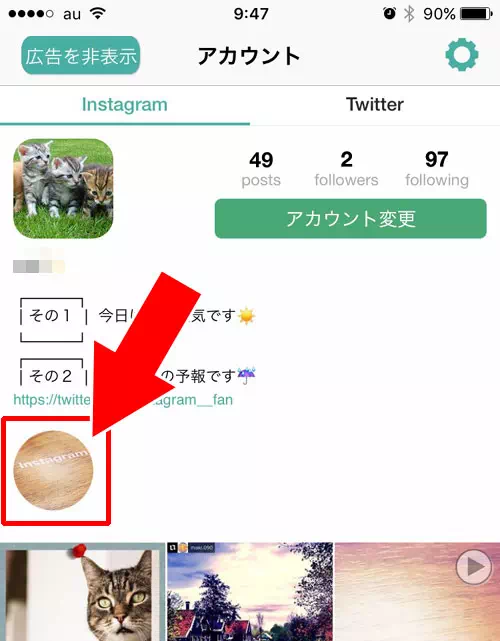
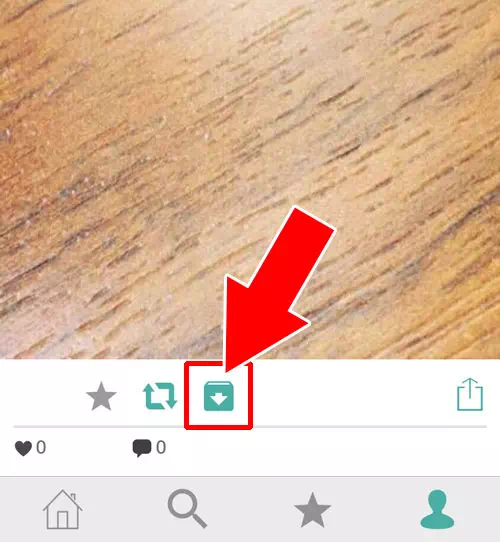
これでストーリーの投稿を保存できました。
この方法を使うと写真だけでなくストーリーの動画も保存できます。
保存した写真や動画はツイッターやfecebookでシェアする事もできます。インスタストーリーの保存はこのアプリを使ったやり方が一番簡単な方法ですね。
ただし、PCではアプリが使えないので別の方法で保存します。
PCでもストーリーを保存したい時には以下で解説してるやり方を参考にして下さい。
関連リンク
まとめ
インスタストーリーをリポストするなら『PhotoAround』アプリはおすすめです。
iphoneでもandroidでも利用できるし、アプリのアップデートも定期的に行われているので不具合の改善もされています。
インスタグラムでは通常投稿をストーリーにリポストする機能などが追加されていますが、他人のストーリーを自分のストーリーでリポストする機能はまだありません。
今後、インスタ内でもストーリーのリポスト機能が追加されるかもしれませんが、それまでの間は『PhotoAround』のようなアプリを使っておくと良いですね。























